THỦ THUẬT
Cách tắt windows update tự động trên Windows 10 và 11
Windows Update Blocker là gì?
Windows Update Blocker là một phần mềm miễn phí giúp bạn hoàn toàn vô hiệu hoá cập nhật tự động trên Windows 10 và 11 của bạn, chỉ với một cú nhấp chuột. Đây là một công cụ hữu ích cho những ai muốn kiểm soát quá trình cập nhật của Windows, tránh những phiền toái hoặc rủi ro có thể xảy ra khi Windows tự động cập nhật. Trong bài viết này, chúng tôi sẽ hướng dẫn bạn cách tải, cài đặt, và sử dụng Windows Update Blocker.
Cách tải và cài đặt Windows Update Blocker
- Bạn có thể tải Windows Update Blocker từ trang web chính thức của nó tại đây. Bạn nên chọn phiên bản phù hợp với hệ điều hành của bạn, ví dụ Wub_x64.exe cho Windows 64-bit hoặc Wub.exe cho Windows 32-bit.
- Sau khi tải về, bạn giải nén tệp Windows Update Blocker ra một thư mục bất kỳ trên máy tính của bạn. Bạn sẽ thấy một tệp có tên Wub.exe và một tệp có tên Wub.ini. Bạn không cần cài đặt Windows Update Blocker, chỉ cần chạy tệp Wub.exe là được.
- Khi bạn chạy tệp Wub.exe, bạn sẽ thấy một giao diện đơn giản như hình dưới đây. Bạn có thể thấy trạng thái của dịch vụ Windows Update (service status) là bật (running) hay tắt (stopped). Bạn cũng có thể thấy các tùy chọn để vô hiệu hóa (disable service), kích hoạt (enable service), và bảo vệ cài đặt dịch vụ (protect service settings) khỏi sự thay đổi bất ngờ (khuyến nghị bật tùy chọn này). Bạn cũng có thể thêm hoặc xóa các dịch vụ khác vào danh sách dịch vụ bị chặn bằng cách sửa tệp Wub.ini hoặc sử dụng nút Menu.
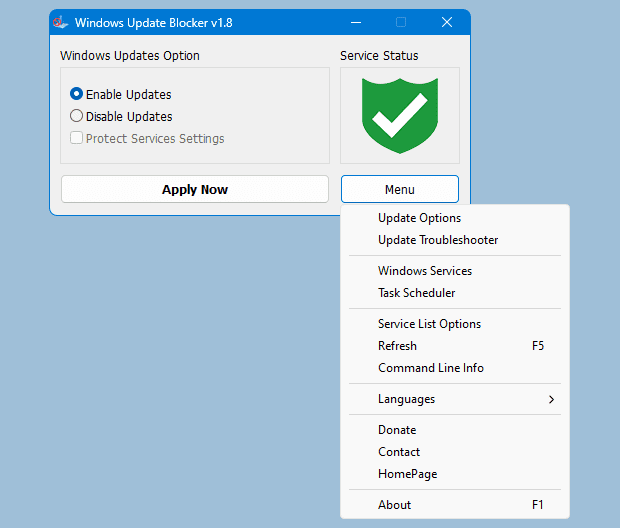
Cách sử dụng Windows Update Blocker
- Để vô hiệu hóa cập nhật tự động trên Windows, bạn chỉ cần chọn tùy chọn Disable Service và nhấn nút Apply Now. Bạn sẽ thấy trạng thái của dịch vụ Windows Update thay đổi thành Stopped. Bạn cũng sẽ thấy một thông báo xác nhận rằng bạn đã vô hiệu hóa cập nhật tự động thành công. Bạn có thể đóng Windows Update Blocker hoặc để nó chạy ngầm trên khay hệ thống (system tray).
- Để kích hoạt lại cập nhật tự động trên Windows, bạn chỉ cần chọn tùy chọn Enable Service và nhấn nút Apply Now. Bạn sẽ thấy trạng thái của dịch vụ Windows Update thay đổi thành Running. Bạn cũng sẽ thấy một thông báo xác nhận rằng bạn đã kích hoạt cập nhật tự động thành công. Bạn có thể đóng Windows Update Blocker hoặc để nó chạy ngầm trên khay hệ thống.
- Để bảo vệ cài đặt dịch vụ của bạn khỏi sự thay đổi bất ngờ, bạn nên chọn tùy chọn Protect Service Settings và nhấn nút Apply Now. Bạn sẽ thấy một biểu tượng khóa xuất hiện trên giao diện của Windows Update Blocker. Điều này có nghĩa là cài đặt dịch vụ của bạn đã được khóa và không thể bị thay đổi bởi bất kỳ ứng dụng nào khác. Bạn có thể bỏ chọn tùy chọn này nếu bạn muốn thay đổi cài đặt dịch vụ của bạn.
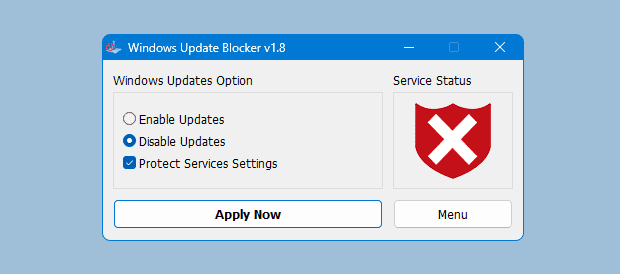
Đây là một công cụ hữu ích cho những ai muốn kiểm soát quá trình cập nhật của Windows, tránh những phiền toái hoặc rủi ro có thể xảy ra khi Windows tự động cập nhật. Tuy nhiên, bạn cũng nên sử dụng nó một cách cẩn thận và có trách nhiệm, vì việc cập nhật Windows cũng có những lợi ích cho hệ thống của bạn. Hy vọng bài viết này sẽ giúp bạn quản lý được việc cập nhật của Windows.